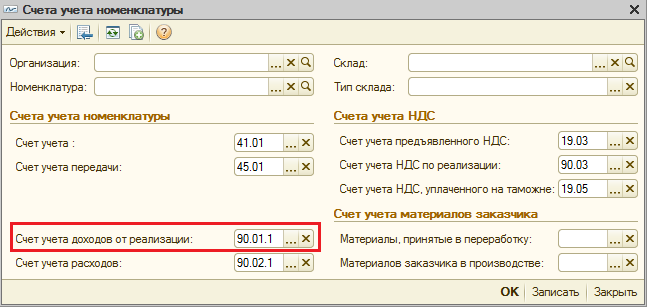- Главная
- База Знаний
- 1С-Рарус: Ломбард
- Редакция 3
- Вопросы по работе с программой
- Как отразить начисления в книге продаж
-
Редакция ЕПС 4
-
ГИИС ДМДК
-
Обзоры изменений в релизах
-
Обновления
-
Система лицензирования
-
Видео о программе
-
Настройки системы
-
Работа с залоговыми билетами
-
Резервы
-
Отчетность в ЦБ
-
Продажа залогового имущества
-
-
Редакция 4.0
-
ГИИС ДМДК
-
Скачать руководство пользователя
-
Онлайн-кассы для ломбардов
-
Видео о программе
-
Обновления
-
Система лицензирования конфигураций
-
Настройки системы
-
Мобильные приложения
-
Работа с залоговыми билетами
-
Отчетность в ЦБ
-
Отчетность в Росфинмониторинг
-
Залоговое имущество
-
Рассылка СМС
-
Технические вопросы
-
-
Редакция 3
-
Скачать руководство пользователя
-
Обновления
-
Система лицензирования конфигурации
-
Вопросы по работе с программой
-
Обработки переноса данных
-
Перенос в редакцию 3.3 из редакции 2.0
-
Мобильные приложения
-
Как отразить начисления в книге продаж
Для того чтобы в программе ВДГБ: Ломбард 3 отразить начисления в Книге продаж, необходимо настроить учетную политику и заполнить документ «Сводное начисление НДС по процентам». Для этого выполним следующие действия:
1. Откроем учетную политику ломбарда с помощью пункта меню «Ломбард – Учетная политика» и перейдем на вкладку «Регламентированный учет – Учет НДС».
2. В поле «Вариант начисления НДС» выберем вариант начисления НДС «Начислять сводно за месяц». В этом случае НДС начисляется ежемесячно с помощью документа «Сводное начисление НДС по процентам». Также в этом поле доступен вариант «Не начислять», в этом случае НДС с процентов не начисляется.
3. В графе «Ставки НДС» зададим ставки НДС для каждого вида начислений: за хранение, за кредит, за просрочку и за оценку:
4. В поле «Отражать» настраивается список залоговых билетов, которые будут попадать в документ «Начисление НДС по процентам»:
- по всем билетам; при этом в документ попадают все начисления, произведенные за указанный месяц;
- по выкупленным билетам; при этом в документ попадают все начисления по билетам, выкупленным в течение указанного месяца;
- по закрытым билетам; при этом в документ попадают все начисления по билетам, закрытым в течение указанного месяца (выкупленным, изъятым, проданным).
Выберем вариант отражения «по всем билетам».
5. В поле «Счет учета НДС» выберем вариант «Счет учета доходов». В этом случае в документе «Отражение начисления НДС» будет формироваться проводка на счет учета доходов от реализации, который указывается в регистре сведений «Счета учета номенклатуры»:
Также в поле «Счет учета НДС» можно выбрать любой другой счет учета.
6. Откроем документ «Сводное начисление НДС по процентам» с помощью пункта меню «Ломбард – Документы – Сводное начисление НДС по процентам» и добавим новую запись при помощи кнопок «Добавить» или «Действия - Добавить».
7. При этом откроется окно выбора операции, в котором можно выбрать варианты «Общее отражение НДС» и «Раздельное отражение НДС»:
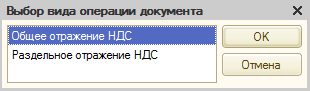
8. При общем отражении НДС начисления отражаются на одного указанного контрагента. Выберем этот вариант и нажмем на кнопку «ОК».
9. В открывшемся окне введем дату документа, месяц начисления, организацию и филиал:
- Заполним поля «Контрагент» и «Договор»;
- Нажмем на кнопку «Заполнить документ»;
- При этом заполнится табличная часть документа начислениями за месяц, а также создадутся типовые документы «Отражение начисления НДС» и «Счет-фактура выданный»;
- Также документ можно заполнить вручную, воспользовавшись кнопками «Заполнить» над табличной частью и «Сформировать».
- Нажмем на кнопку «ОК» и сформируем Книгу продаж за указанный период (открывается с помощью пункта меню «Продажа - Ведение книги продаж – Книга продаж»);
- Как видно из скриншота, при сводном отражении в Книге продаж формируется одна строка с общими суммами.
10. В случае, когда выбран вид операции «Раздельное отражение НДС», начисления отражаются отдельно для каждого залогодателя. Документ заполняется аналогичным образом как при общем отражении:
- Сформируем книгу продаж;
- Как видно из скриншота, в при раздельном отражении в Книге продаж формируется столько строк, сколько было залогодателей.